Avaliar este artigo :
5/5 | 1 opinião
Este artigo foi útil para si ?
Sim
Não
Vous avez noté 0 étoile(s)
Sommaire
Procédure
Um traceroute permite-lhe saber exatamentecomo uma transmissão de dados viajou do seu computador para um servidor. Um traceroute elabora uma lista dos computadores e servidores da rede envolvidos numa atividade específica na Internet.
O traceroute identifica cada computador e servidor, bem como o tempo necessário para que os dados passem de um computador para outro. O Traceroute pode ser muito útil se alguém estiver a ter dificuldades em aceder a um sítio Web. Pode ajudar a localizar o problema.
O comando TRACERT disponível no Windows permite-lhe determinar o percurso efectuado desde o seu computador até ao servidor de origem.
1. Abra a aplicação"Prompt de Comando" no seu computador.
2. Digite o seguinte comando no prompt de comando:
traceroute -T -p 443 domain.com
Substitua "domain.com" pelo nome do seu domínio ou pelo ip relativo ao servidor.
O ip 127.0.0.1 deve ser substituído pelo ip do servidor Web e ou pelo URL do seu sítio Web sem HTTPS.
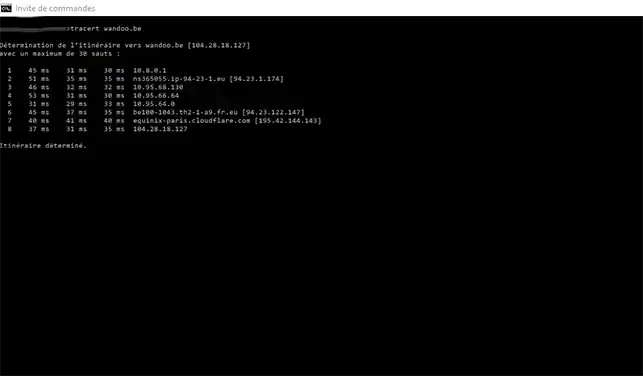
O comando TRACERT tem várias opções que podem ser utilizadas. Essas opções são as seguintes:
A sintaxe do comando é sempre a seguinte:
tracert [-d] [-h jump] [-w timeout] [source]
Isto dá-nos:
tracert -d -h 50 -w 10000 127.0.0.1
O ip 127.0.0.1 deve ser substituído pelo ip ou hostname de origem que deseja alcançar.
No Linux, o comando TRACEROUTE permite-lhe procurar o percurso efectuado entre a máquina em que o comando é executado e o servidor de destino.
O comando tem o seguinte aspeto:
traceroute [-w wait] [-m max_ttl] [-p port] [-q nrequetes] [-t tos] IP
Tal como o comando TRACERT disponível no Windows, o comando TRACEROUTE tem várias opções que podem ser adicionadas aquando da execução do comando. Essas opções são as seguintes:
O Traceroute permite rastrear uma porta específica usando o seguinte comando:
nmap -p --traceroute
Se estiver a utilizar o Mac OS, basta utilizar o utilitário de rede incluído para determinar a rota.
1. Inicie o utilitário de rede e clique em"Traceroute".
2. Introduza o nome do domínio para o qual pretende efetuar um traceroute, por exemplo, cpanel5.lwshosting.com
3. Em seguida, clique no botão"Trace".
Agora pode efetuar um traceroute/ping num dos serviços utilizando o LWS.
O traceroute e o ping podem ser úteis se tiver problemas de acesso ao seu site e/ou de ligação ao seu pacote cPanel.
Não hesiteem contactar o nosso serviço técnico através de um ticket de incidente se tiver alguma dúvida.
Avaliar este artigo :
5/5 | 1 opinião
Este artigo foi útil para si ?
Sim
Não
0mn leitura
Ligação FTP TLS explícita
1mn leitura
Como limpar a cache do meu browser google chrome
1mn leitura
Como é que edito um anfitrião no Windows ou no Mac?
1mn leitura
Erro no sítio durante a instalação